
કોઈ શંકા ફેડોરા એ એક રસપ્રદ લિનક્સ ડિસ્ટ્રિબ્યુશન છે જે તમે શોધી શકો છો, ગણતરી ઉપરાંત સ softwareફ્ટવેરની વિશાળ શ્રેણી સાથે તેના ભંડારની અંદર અને વપરાશકર્તાઓનો મોટો સમુદાય જે તેને સમર્થન આપે છે તે મહાન સપોર્ટની અવગણના કર્યા વિના.
આ વખતે સિસ્ટમ તે તેના ફેડોરા 26 સંસ્કરણમાં છે દ્વારા ફેડોરા 26 કેવી રીતે સ્થાપિત કરવું તે હું તમને બતાવીશ, જેઓ હજી પણ તેને કેવી રીતે ઇન્સ્ટોલ કરવું તે જાણતા નથી અથવા સિસ્ટમ અને તેના ફાયદાઓને અજમાવવા માટે ઉત્સુક છે.
ફેડોરામાં ડિફોલ્ટ રીતે જીનોમ ડેસ્કટ .પ એન્વાર્યમેન્ટ હોય છે, જેની સાથે તેમાં જીનોમ ટીમ સિસ્ટમની અંદર પ્રદાન કરે છે તેટલા ટૂલ્સ છે.
અમારા કમ્પ્યુટર પર ફેડોરા 26 સ્થાપિત કરવા માટે પહેલા આપણે સિસ્ટમનો આઇએસઓ ડાઉનલોડ કરવો પડશે, આ માટે આપણે તેના સત્તાવાર પૃષ્ઠ પર જવું પડશે અને આગળ વધવું પડશે અહીં ડાઉનલોડ કરો.
હવે જો તમારે જીનોમને તમારા ડેસ્કટ .પ વાતાવરણ તરીકે ન જોઈએ, તો તમે બીજામાંથી કોઈ એક પસંદ કરી શકો છો તમારા સ્વાદ અહીં.
એકવાર અમારી પાસે સિસ્ટમ ઇમેજ આવે, અમે તેને ડીવીડી પર અથવા યુએસબી પર, કેટલાક માધ્યમ પર રેકોર્ડ કરવાનું આગળ વધીએ છીએ.
ઇન્સ્ટોલેશન મીડિયા તૈયાર કરો
- વિન્ડોઝ: આપણે તેને ISO સાથે બાળી શકીએ છીએ ઇમ્ગબર્ન, અલ્ટ્રાઆઈએસઓ, નેરો અથવા વિંડોઝ 7 માં વિના તેમના કોઈપણ પ્રોગ્રામ અને પછીથી અમને આઇએસઓ પર રાઇટ ક્લિક કરવાનો વિકલ્પ આપે છે.
- લિનક્સ: તમે કોઈપણ સીડી ઇમેજ મેનેજમેન્ટ ટૂલનો ઉપયોગ કરી શકો છો, ખાસ કરીને એક કે જે ગ્રાફિકલ વાતાવરણ સાથે આવે છે, તેમાંથી, બ્રેસેરો, કે 3 બી, અને એક્સફબર્ન.
ફેડોરા 26 યુએસબી સ્થાપન મીડિયા
-
- વિન્ડોઝ: તેઓ યુનિવર્સલ યુએસબી ઇન્સ્ટોલરનો ઉપયોગ કરી શકે છે અથવા LinuxLiveLive યુએસબી નિર્માતા, બંને વાપરવા માટે સરળ છે. તેમ છતાં ત્યાં એક સાધન પણ છે જે ફેડોરા ટીમ અમને સીધી પ્રદાન કરે છે, તે કહેવામાં આવે છે Fedora મીડિયા લેખક જ્યાં Red Hat પેજ છે તે કેવી રીતે વહેંચે છે તે સમજાવો.
- લિનક્સ: આગ્રહણીય વિકલ્પ છે dd આદેશ વાપરો.
dd bs=4M if=/ruta/a/fedora.iso of=/dev/sdx sync
જરૂરીયાતો મીન્યૂનતમ
ફેડોરા 26 સ્થાપિત કરવા માટે અમારી પાસે ઓછામાં ઓછી નીચેની આવશ્યકતાઓ હોવા જોઈએ:
- 1 ગીગાહર્ટઝ અથવા તેથી વધુ પ્રોસેસર.
- રેમની 1 જીબી.
- વીજીએ સુસંગત ગ્રાફિક્સ કાર્ડ.
- હાર્ડ ડિસ્કની 10 જીબી.
- ઇન્ટરનેટ કનેક્શન.
ફેડોરા 26 નું પગલું-દર-પગલું સ્થાપન
ઇન્સ્ટોલેશન મીડિયા પ્રક્રિયા પૂર્ણ થઈ, અમે ડીવીડી અથવા યુએસબી દાખલ કરીને ઇન્સ્ટોલેશન કરવા માટે આગળ વધીએ છીએ અમારા કમ્પ્યુટર પર, જો તમને ખબર નથી કે હું કઈ વિશે વાત કરું છું, તો હું તમને ભલામણ કરું છું કે BIOS ને કેવી રીતે ગોઠવવું અને ડીવીડી અથવા યુએસબીથી સિસ્ટમ કેવી રીતે બુટ કરવી તે વિશે કેટલીક વિડિઓઝ જોવી.

શરૂઆતામા અમે સિસ્ટમ શરૂ કરવા માટેનો પ્રથમ વિકલ્પ પસંદ કરીશું. એકવાર આ થઈ ગયા પછી, પ્રથમ સ્ક્રીન જે દેખાશે તે સિસ્ટમ ડેસ્કટ .પ હશે, હવે આપણે ફક્ત તેના પરના એકમાત્ર ચિહ્ન પર ક્લિક કરવું પડશે.
હાર્ડ ડ્રાઇવ ઇન્સ્ટોલ કરવાનું કહે છે ત્યાં અમે તમને આપીશું.

સ્થાપન અને સિસ્ટમ ભાષા.
આમ કરવાથી એનાકોન્ડા ઇન્સ્ટોલર ખુલશે જે આપણા કમ્પ્યુટર પર ફેડોરા 26 ના સ્થાપન દરમ્યાન અમારા સહાયક બનશે.
એનાકોન્ડા સ્થાપકની પ્રથમ સ્ક્રીન અમને તે ભાષા પસંદ કરવાનું કહેશે કે જેની સાથે અમારી સિસ્ટમ ઇન્સ્ટોલ થશે, અમારા કિસ્સામાં તે સ્પેનિશ હશે, અને આપણે ફક્ત તે કયા દેશના છે તે પસંદ કરવાનું રહેશે.
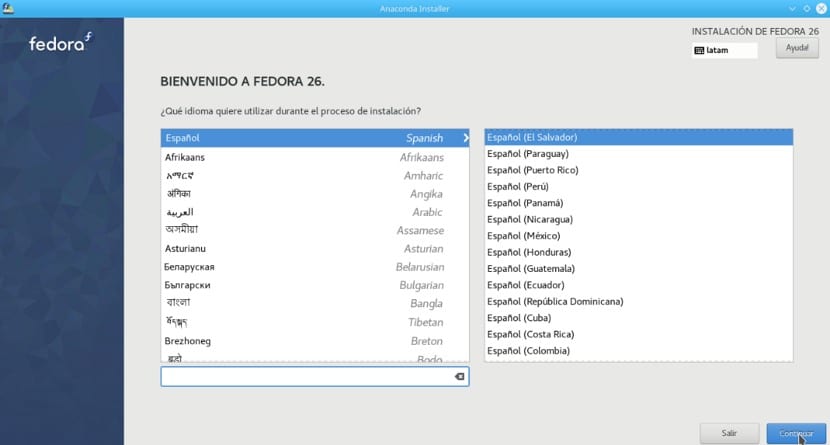
સિસ્ટમ સ્થાન પસંદ કરો.
આગળનું પગલું એ સિસ્ટમ ઇન્સ્ટોલેશનનું સ્થાન પસંદ કરવાનું છે, જો તમે બીજી સિસ્ટમનો ઉપયોગ કરી રહ્યાં છો અને શું કરવું તે આ તબક્કે કોઈ કલ્પના નથી, તો હું ભલામણ કરું છું કે તમે આને વર્ચુઅલ મશીનમાં વધુ સારી રીતે કરો અને આમ મહત્વપૂર્ણ ડેટા ગુમાવવાનું ટાળો.
હવે જો તમે આ વિશે જાગૃત છો, તો તે જરૂરી છે કે અહીં દરેક કેસ અલગ હોવાને કારણે તમારે શું કરવું જોઈએ તે કલ્પના છે.
1.- હાર્ડ ડ્રાઇવ પસંદ કરો અને તમે આપોઆપ વિકલ્પ પસંદ કરો આ ફેડોરાને પાર્ટીશન મેનેજમેન્ટની સંભાળ લેવાની અને આપમેળે બધી હાર્ડ ડ્રાઈવ પાર્ટીશન કરવાનું કામ કરવાની મંજૂરી આપે છે.
આ તમારી પસંદગીની ડિસ્ક પરના તમામ અસ્તિત્વમાં છે તે ડેટાને ગુમાવવાનું કારણ બને છે કારણ કે તેનું બંધારણ કરવામાં આવશે.
2.- હાર્ડ ડ્રાઇવ પસંદ કરો અને રૂ customિમાંઅહીં તમે તે જ છો જે તમારા કમ્પ્યુટર પર ફેડોરા 26 કેવી રીતે ઇન્સ્ટોલ થશે તેના નિયંત્રણમાં છે, આ માટે તમારે ડિસ્ક પાર્ટીશનિંગ અને પાર્ટીશનો અને કોષ્ટકોના પ્રકારો વિશે જાણવું જોઈએ.
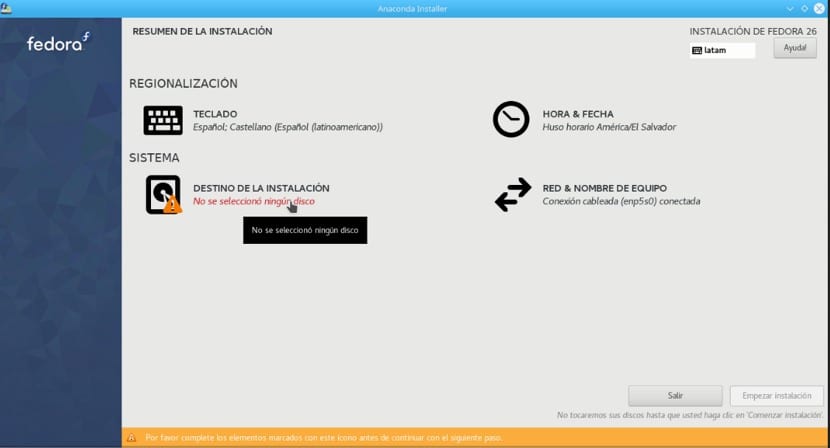
એકવાર તમે તમારો નિર્ણય લો અને સિસ્ટમ સ્થાપિત થશે તે સ્થળ પસંદ કર્યા પછી, આપણે ફક્ત તે જ આપવાનું છે જ્યાં તે "ઇન્સ્ટોલેશન પ્રારંભ કરો" કહે છે.
રુટ વપરાશકર્તા નામ અને પાસવર્ડ બનાવટ
હવે મને ખબર છેઆપણે ફક્ત રૂટ પાસવર્ડ અને વપરાશકર્તા ખાતુંને ગોઠવવું પડશે, ફક્ત એક ભલામણ જે હું તમને આપીશ તે છે કે તમે પસંદ કરેલ વપરાશકર્તા અને રુટ પાસવર્ડ અલગ છે અને તમે યાદ કરી શકો છો.
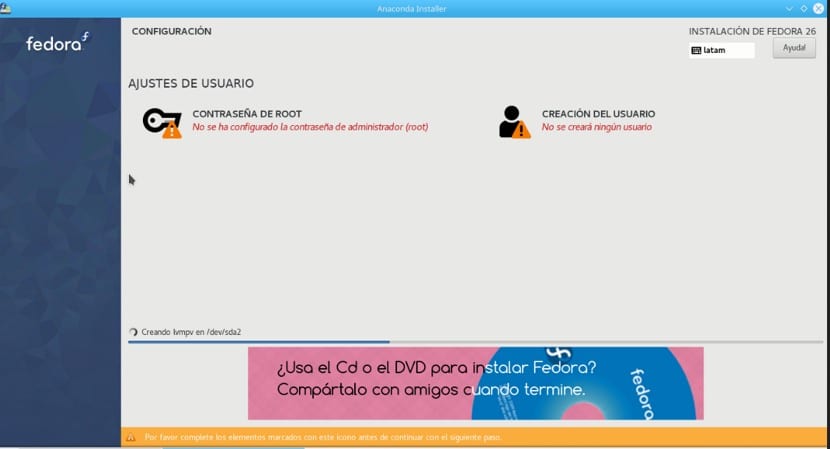
ફક્ત સ્પર્શ સ્થાપન સમાપ્ત થાય તેની રાહ જુઓ પેકેજોની.
અભિનંદન, અમે ફેડોરા 26 ઇન્સ્ટોલ કર્યું છે! ફેડોરા 26 નો ઉપયોગ શરૂ કરવા માટે અમારા કમ્પ્યુટરને ફરીથી ચાલુ કરવા અને ફરીથી પ્રારંભ કરવાનું કહે છે ત્યાં અમે આપીએ છીએ.
uff તે દિવસોથી ફેડોરા કેવી રીતે વિકસિત થયું છે, અને વધુ સારા માટે, હું કહીશ